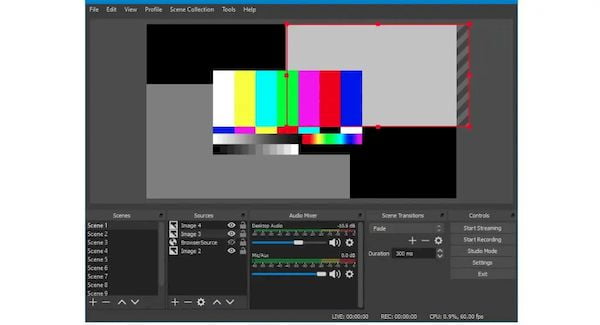Foi lançado o OBS Studio 26 com melhorias na supressão de ruído e outros recursos. Confira as novidades dessa atualização e veja como instalar no Linux.
Open Broadcaster é um software de código aberto e multiplataforma (disponível para Linux, Microsoft Windows e Apple OS X), que permite gravar as atividades da área de trabalho e compartilhá-los ao vivo na web.
Existem muitos programas para capturar e gravar o que acontece na tela do computador para Linux. Até algumas ferramentas para criar GIFs ou mostrar o que acontece no terminal. Mas se houver um programa completo com opções avançadas para profissionais, o OBS Studio.
OBS Studio é um programa completo de gravação e streaming de vídeo.
Ele é ideal tanto para gravar tudo que acontece na tela de cursos, tutoriais, fazer upload para plataformas como o YouTube, ou também transmitir o que você faz ao vivo.
O software OBS Studio é de código aberto e gratuito. Um programa completo de streaming de software e captura de vídeo disponível para várias plataformas. É o usado por alguns youtubers, professores ou aqueles que fazem transmissões ao vivo no Twitch.
Um software profissional muito completo e totalmente gratuito, com uma versão compatível com GNU / Linux como você já sabe.
Esse incrível programa pode ser usado para fazer tutoriais em vídeo e compartilhá-los no YouTube Live, Twitch TV, DailyMotion e etc. Com ele você pode capturar o desktop inteiro ou apenas uma janela, importar vídeo de uma placa de captura e adicionar imagens ou texto.
Agora chegou a versão OBS Studio 26.0, que traz melhorias interessantes para facilitar a vida dos usuários, corrigir alguns problemas das versões anteriores e aumentar a qualidade.
Novidades do OBS Studio 26
OBS Studio 26 traz um novo filtro de supressão de ruído com RNNoise, que é muito melhor que o método original. É a mesma tecnologia usada no Cadmus e NoiseTorch que funciona muito bem.
Ideal para quem deseja criar conteúdo de vídeo com OBS Studio, mas tem ruídos ou sons de fundo irritantes.
Além disso, agora a barra de ferramentas também teve alguns ajustes para permitir um acesso mais rápido para alterar certas coisas sobre as fontes. Ele também possui controles de multimídia para quando outra mídia estiver sendo reproduzida.
A Câmera Virtual foi adicionada à versão do Windows, mas é provável que também chegue a outros sistemas posteriormente, conforme relatado por seus desenvolvedores (eles já estão trabalhando nisso).
Com ele você pode usar a saída de vídeo do OBS Studio como uma câmera em outros aplicativos.
E se tudo isso parece pouco para você, também existem novidades no OBS Studio 26.0 bastante marcantes na versão Linux, tais como:
- Correção para o problema de falha na pesquisa do navegador de arquivos.
- Correção de barramento afetando a função “Sempre no topo”.
- As câmeras que usam V4L2 agora responderão corretamente aos controles de panorâmica e inclinação.
- Quando o usuário seleciona o idioma preferido, ele será detectado corretamente.
Então, para saber mais sobre essa versão do OBS Studio, acesse a nota de lançamento.
Como instalar ou atualizar o OBS Studio 26
Para instalar a versão mais recente do OBS Studio nas principais distribuições Linux, use esse tutorial:
Como instalar o Open Broadcaster no Linux via Flatpak
Como instalar o Open Broadcaster no Linux via Snap
Como instalar o Open Broadcaster no Ubuntu e derivados